Rhinoceros6 レンダリングプレビューの改善
この度、Rhinocerosが6にバージョンアップしました。
細かい新機能は色々追加されていますが、今回はバージョンアップにて大幅な改善がされたレンダリングビューポートについて紹介します。
今回はRhinoceros5で作成したマウスを元に簡単に紹介します。
Ver5で作成したデータを開くとこのように表示されます。
レンダリングビューポートに変更すると下記のように表示されます。
Rhinoceros 5.0で作成したデータはレンダリングの設定が5.0用に設定されたままになっています。
レンダリングのパネルの一番下にデフォルトにリセットというボタンがあります。
こちらをクリックすることでVer6に設定を変えることができます。
このように変更されました。Rhinoceros6ではプレビューでも柔らかい影が落ちるようになっています。
マテリアルのパネルから新規でマテリアルを作成します。
5ではデフォルトである程度質感毎に分けられたプリセットから選択することができます。
これにより非常にお手軽に質感の設定ができるようになりました。
環境をスタジオに変更し、マットグレーとグロスブラックのマテリアルを作成したものを割り当てると上記の画像のようになりました。
特に特別な設定は行っていません
。
静止画で分かりづらいですが、実際にはこのクオリティでグリグリと回転させて確認することができます。
リアルタイムによるレンダリングプレビューの改善により、今までよりデザインのイメージが掴みやすくなっております。
デザイナーにとっては非常に嬉しい改善点ではないでしょうか。
弊社では3/30までRhinoceros6のリリースキャンペーンを行っています。
この機会に是非ご検討下さい。
細かい新機能は色々追加されていますが、今回はバージョンアップにて大幅な改善がされたレンダリングビューポートについて紹介します。
今回はRhinoceros5で作成したマウスを元に簡単に紹介します。
Ver5で作成したデータを開くとこのように表示されます。
レンダリングビューポートに変更すると下記のように表示されます。
Rhinoceros 5.0で作成したデータはレンダリングの設定が5.0用に設定されたままになっています。
レンダリングのパネルの一番下にデフォルトにリセットというボタンがあります。
こちらをクリックすることでVer6に設定を変えることができます。
このように変更されました。Rhinoceros6ではプレビューでも柔らかい影が落ちるようになっています。
マテリアルのパネルから新規でマテリアルを作成します。
5ではデフォルトである程度質感毎に分けられたプリセットから選択することができます。
これにより非常にお手軽に質感の設定ができるようになりました。
環境をスタジオに変更し、マットグレーとグロスブラックのマテリアルを作成したものを割り当てると上記の画像のようになりました。
特に特別な設定は行っていません
。
静止画で分かりづらいですが、実際にはこのクオリティでグリグリと回転させて確認することができます。
リアルタイムによるレンダリングプレビューの改善により、今までよりデザインのイメージが掴みやすくなっております。
デザイナーにとっては非常に嬉しい改善点ではないでしょうか。
弊社では3/30までRhinoceros6のリリースキャンペーンを行っています。
この機会に是非ご検討下さい。
━━━━━━━━━━━━━━━━━━━━━━━━━━━━━━━━━━━━━━
▼Rhinoceros等のソフトウェアの販売、トレーニング・セミナーの申し込みはこちら
https://www.dipross-online.com/ (ディプロスオンラインショップ)
▼ソフトウェアの教育、3Dスキャナーの情報はこちら







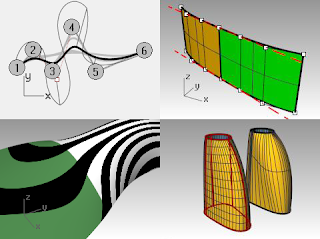
Comments
Post a Comment